Полное отключение «Windows PowerShell» невозможно, поэтому мы разберем лишь альтернативные варианты того, как его убрать.
Вариант 1: Восстановление «Командной строки» вместо «PowerShell»
По умолчанию через контекстное меню «Пуска» есть возможность запустить лишь «Windows PowerShell». Но можно вернуть на его место «Командную строку», как это было в первых версиях Windows 10, применив один из нижеописанных способов.
Способ 1: Системные «Параметры»
Вернуть классическую консоль вместо «PowerShell» довольно просто при помощи одной настройки, расположенной в системных «Параметрах».
- Кликните по кнопке «Пуск» и выберите «Параметры».
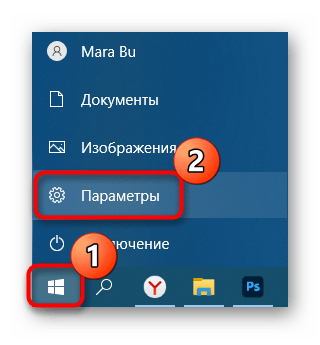
- В открывшемся окне откройте раздел «Персонализация».

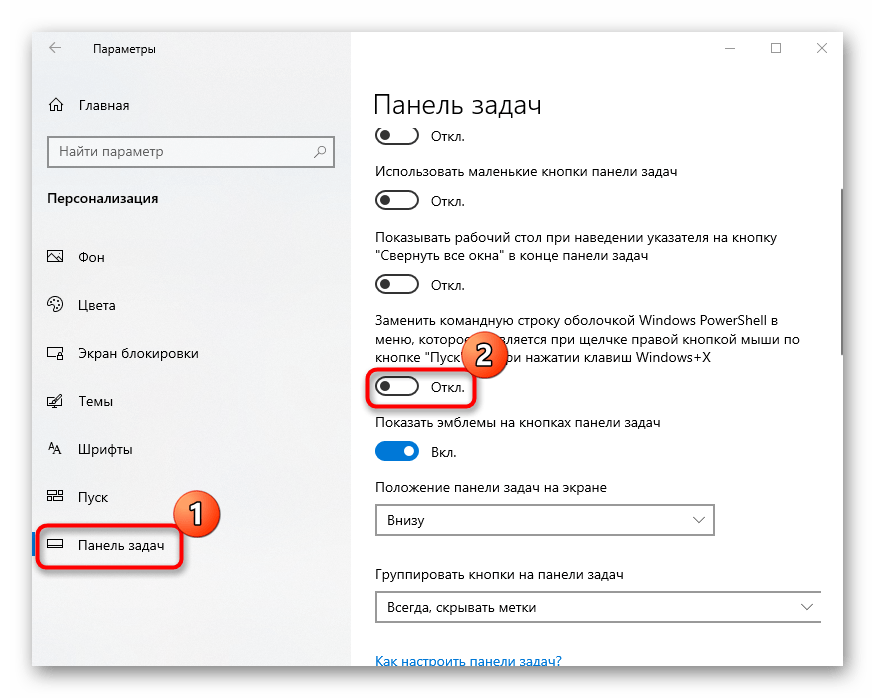
How to Uninstall PowerShell in Windows 10 [Solution]
После этой настройки в контекстном меню появится классическая консоль.
Способ 2: «Редактор реестра»
Сменить «Windows PowerShell» на классическую консоль можно и через «Редактор реестра».
-
Нажмите на клавиши «Win + R», затем в строке диалогового окна «Выполнить» введите regedit и кликните по кнопке «ОК».
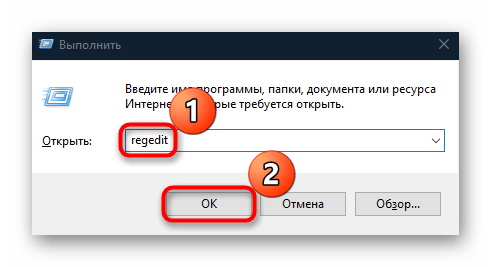
Перейдите к следующему расположению: HKEY_CURRENT_USERSoftwareMicrosoftWindowsCurrentVersionExplorerAdvanced . Для этого разверните соответствующие разделы или просто вставьте путь в адресную строку вверху. В основной части окна найдите параметр «DontUsePowerShellOnWinX» и дважды кликните по нему левой кнопкой мыши, чтобы открыть окно с его свойствами. 
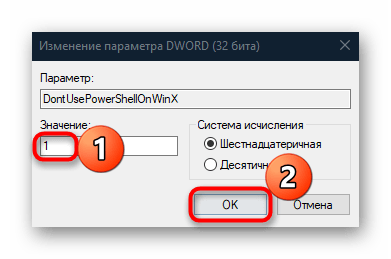
Таким образом, параметр, отвечающий за отображение консоли, будет отредактирован, и при использовании клавиш «Win + X» меню быстрых команд будет показывать «Командную строку».
How to uninstall PowerShell in Windows 10
Вариант 2: Отключение «Windows PowerShell»
Как уже говорилось, в Windows 10 можно отключить устаревший компонент PowerShell 2.0, но не саму консоль. Иногда это необходимо, поскольку эта версия может нести угрозу безопасности, позволяя запускать сценарии различным программам-вымогателям и другому вредоносному софту.
Способ 1: «Программы и компоненты»
Отключить PowerShell можно через «Панель управления» и соответствующий раздел с программами и компонентами:
-
Откройте «Панель управления», используя строку системного поиска.
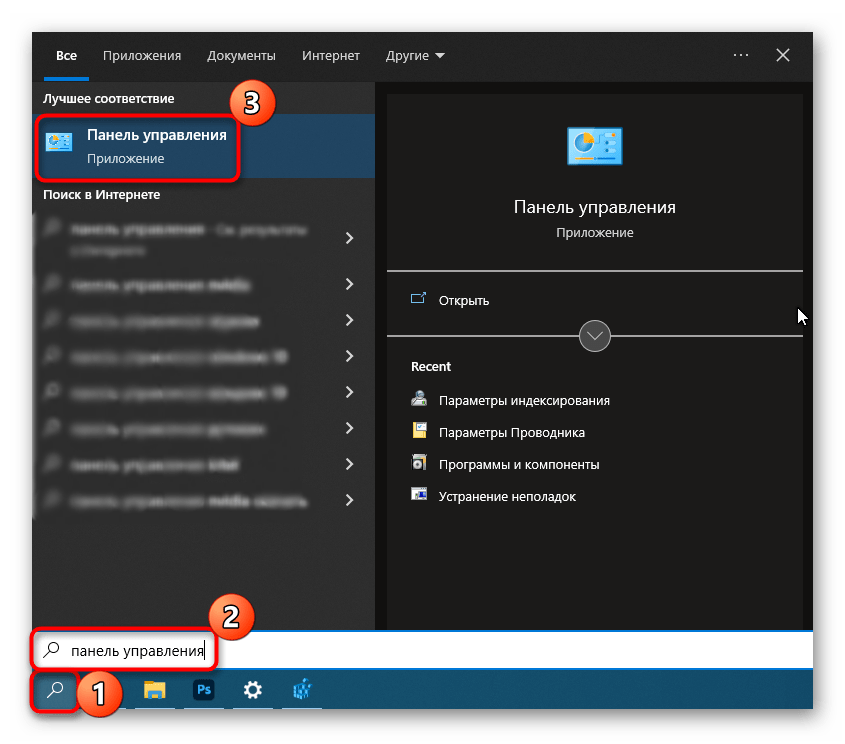
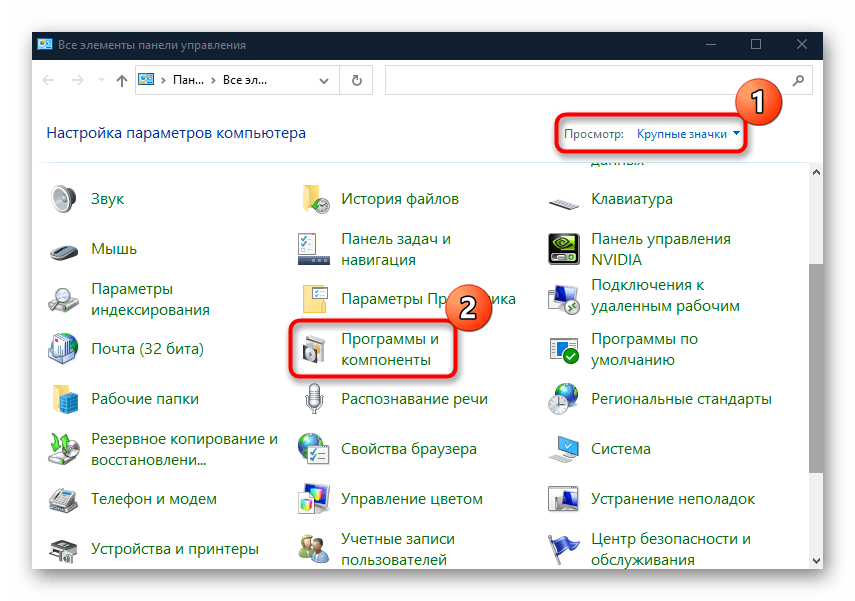
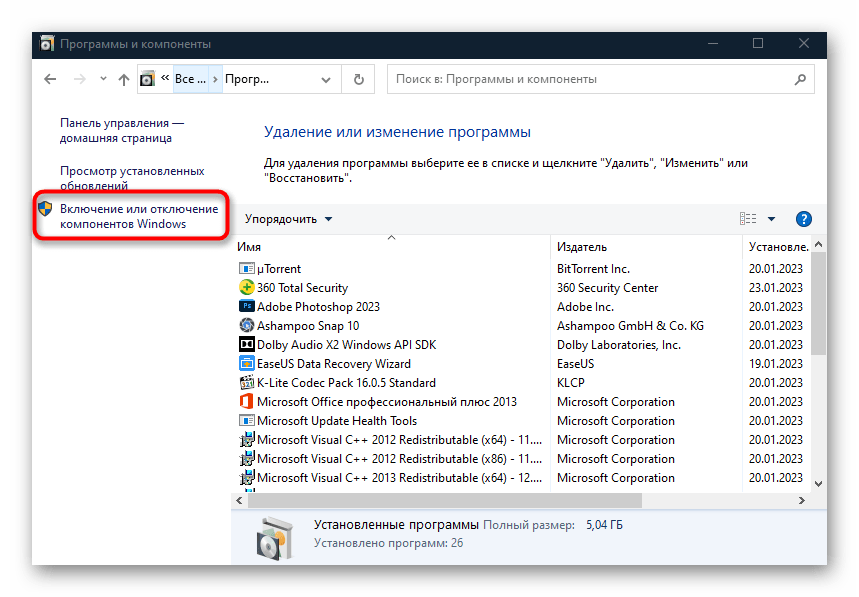
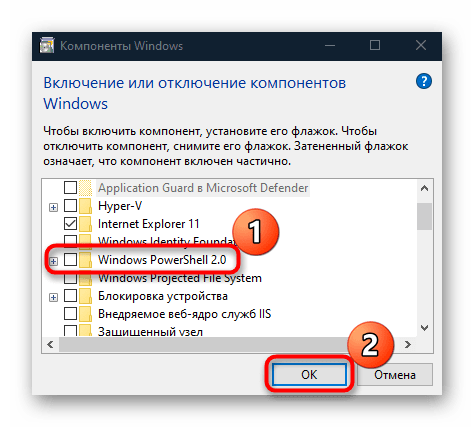
Если чекбокс затемнен, значит, компонент отключен только частично.
Способ 2: «Windows PowerShell»
Еще один способ отключения компонента подразумевает использование самой консоли Windows PowerShell. Через нее можно деактивировать любое приложение или средство, выполнив специальную команду:
-
Запустите консоль от имени администратора, кликнув правой кнопкой мыши по «Пуску» и выбрав соответствующий пункт.
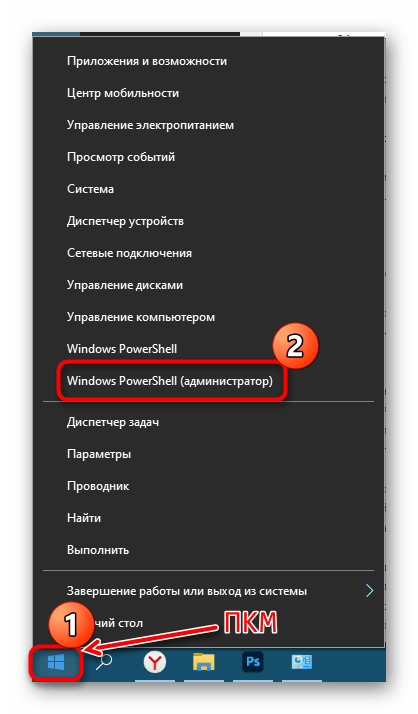

После этого устаревший компонент будет отключен, но при этом сама консоль останется доступна, и ее можно использовать.
Способ 3: «Редактор локальной групповой политики»
Следующие два способа подойдут для редакций Pro и Enterprise, потому что в них есть возможность изменять и настраивать локальную политику безопасности. Если у вас Windows 10 Home, используйте другие методы, описанные выше.
С помощью «Редактора локальной групповой политики» можно заблокировать любое штатное приложение и программный компонент, указав к нему путь и выполнив соответствующие настройки.
-
Через окно «Выполнить» введите gpedit.msc и нажмите на кнопку «ОК».
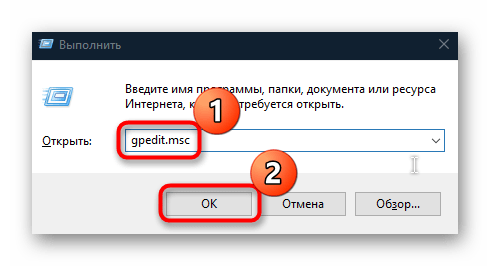


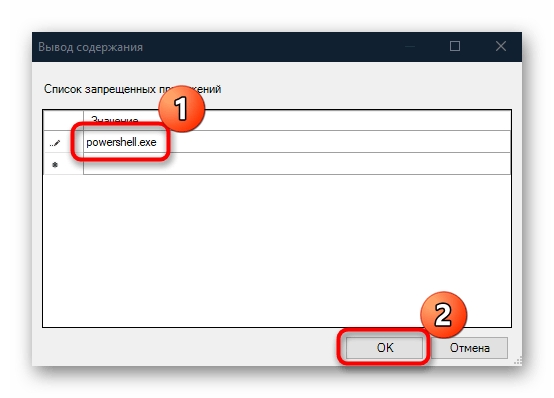
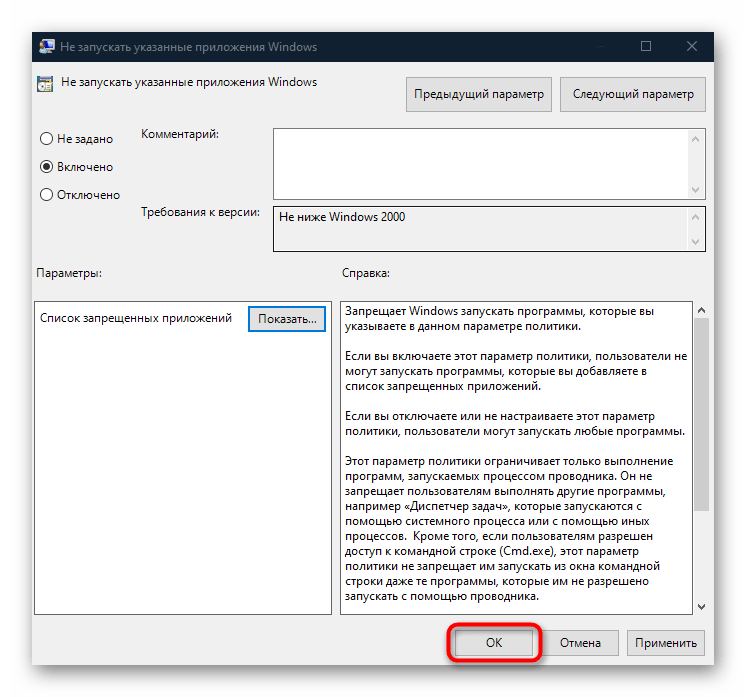
Помимо этого, есть возможность отключить интерфейс PowerShell ISE или седьмую версию консоли, прописав в свободной ячейке powershell_ise.exe или pwsh.exe соответственно.
Способ 4: Политика безопасности
Заблокировать компонент PowerShell в «десятке» есть возможность, изменив настройки локальной политики безопасности.
-
Через строку системного поиска отыщите встроенное средство «Локальная политика безопасности».

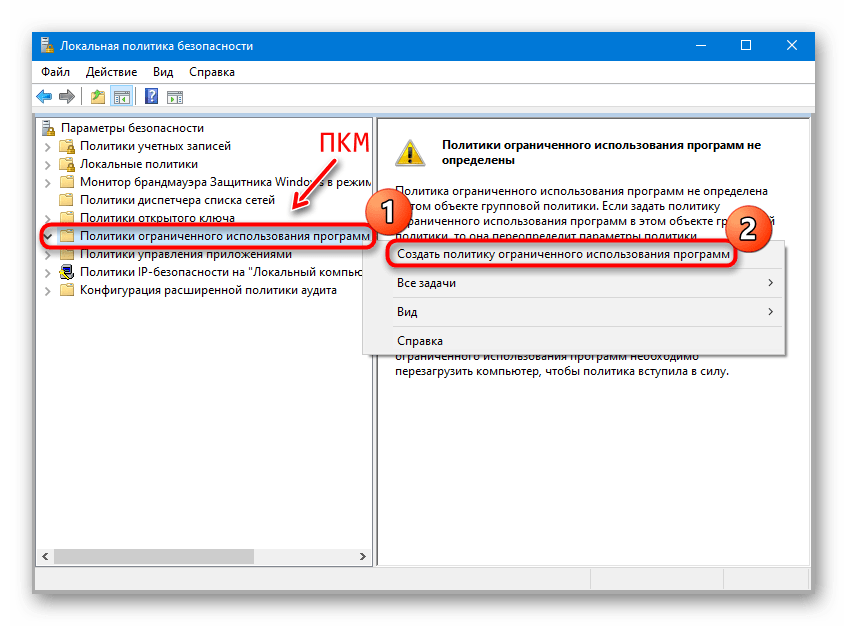
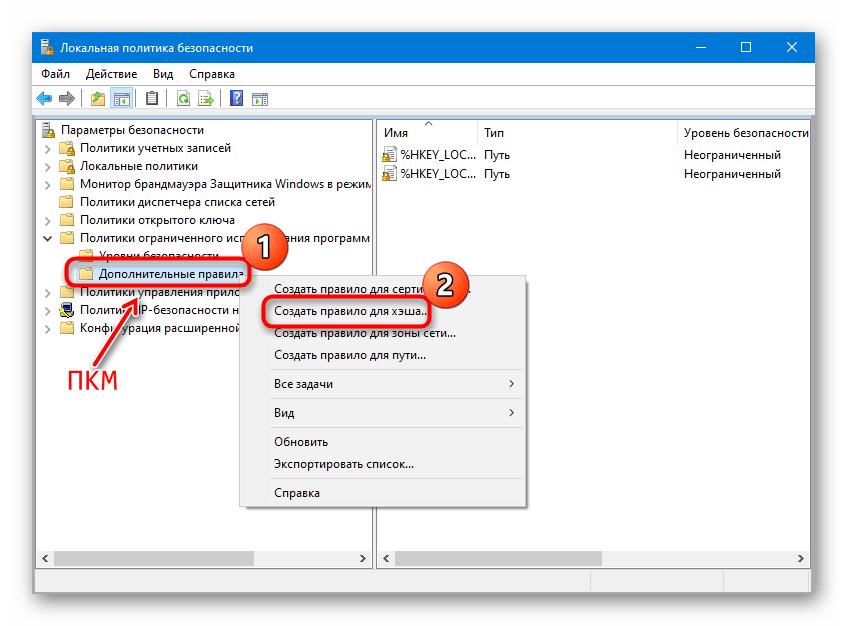
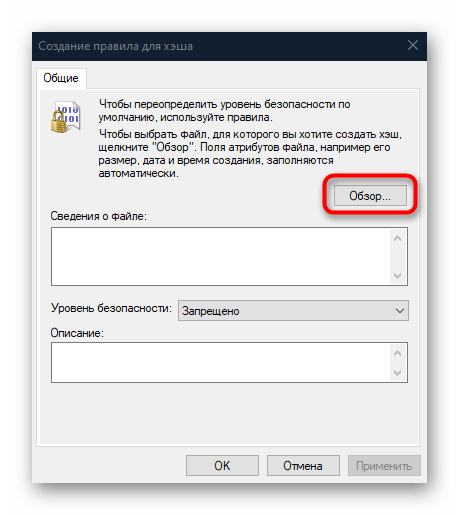
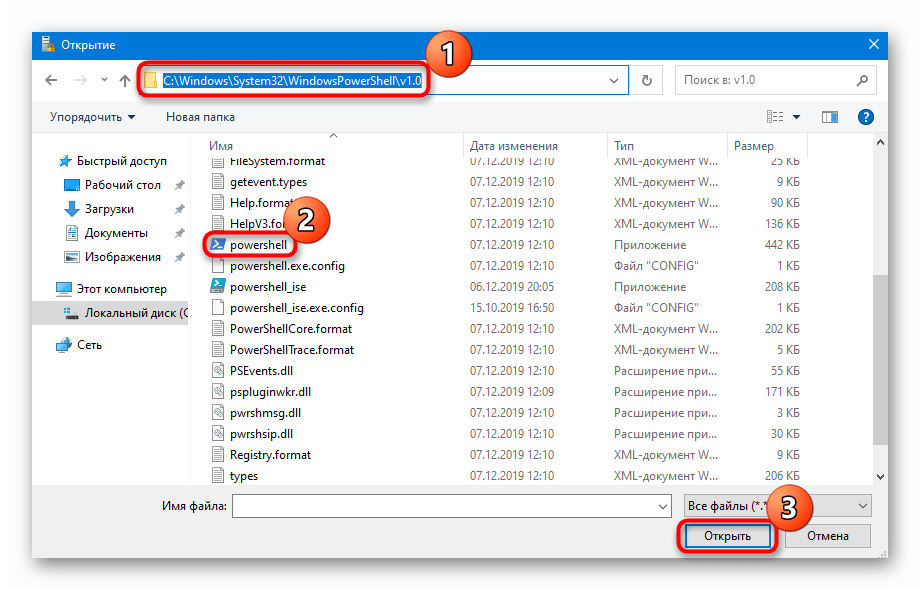
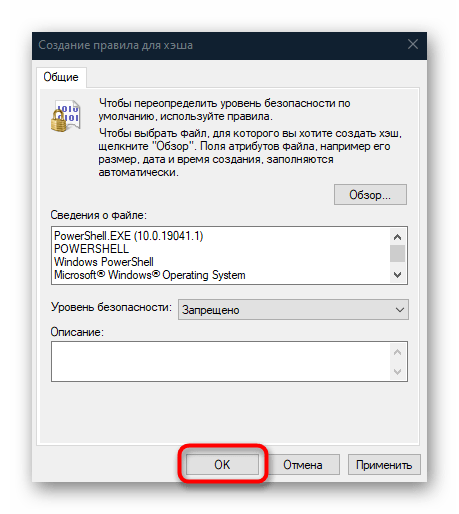
После выполненных действий работа 32-разрядной версии консоли PowerShell будет ограничена.
Источник: lumpics.ru
Как удалить PowerShell в Windows 10

Оболочка Windows PowerShell пришла в операционную систему Windows 10 на замену командной строки, хотя командная строка также получила обновление и возможность вставки команд с буфера обмена. Поскольку большинство пользователей привыкли к обычной командной строке, то даже замена пункта командной строки на оболочку PowerShell может показаться навязчивой.
Данная статья расскажет как удалить Windows PowerShell и вернуть командную строку вместо PowerShell в Windows 10. Процесс удаления оболочки заключается в отключении компонента Windows PowerShell 2.0 или же только в замене пункта в контекстном меню. Обратите внимание, что полностью убрать оболочку Windows PowerShell не удастся, даже после полного отключения компонента.
Как вернуть командную строку вместо PowerShell в Windows 10
С выходом нового обновления операционной системы в контекстном меню пуска была сделана замена возможности выбора командной строки на Windows PowerShell. Корпорация Майкрософт оставила за пользователями возможность возврата командной строки вместо PowerShell.
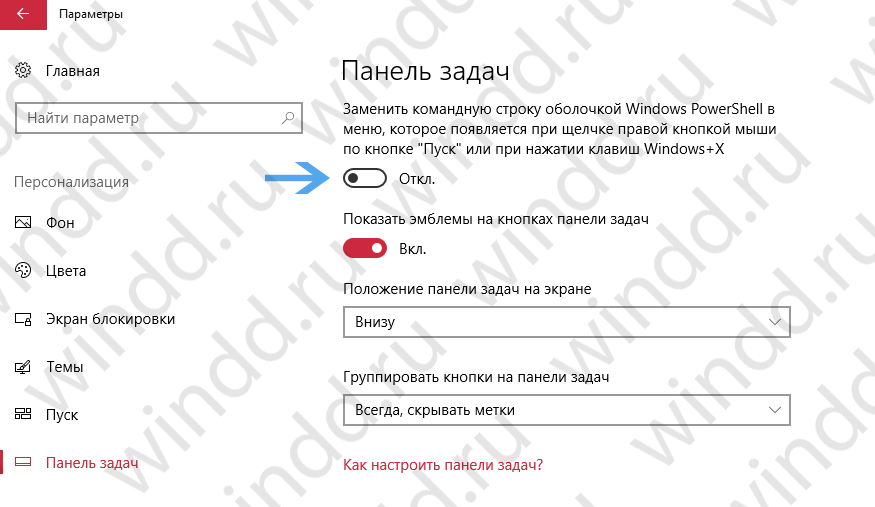
- Открываем Пуск > Параметры > Персонализация > Панель задач.
- Дальше изменяем значение пункта Заменить командную строку оболочкой Windows PowerShell в меню, которое появляется при щелчке правой кнопкой мыши по кнопке Пуск или при нажатии клавиш Windows+X на Отключено.
После чего в контекстном меню пуск появится доступная ранее командная строка. Смотрите также другие способы запуска командной строки в Windows 10. А также заменить PowerShell на командную строку можно использую редактор реестра. Обратите внимание что перед внесением изменений в реестр рекомендуется создать резервную копию реестра, а после внесения изменений необходимо выполнить перезагрузку компьютера или перезапуск проводника.
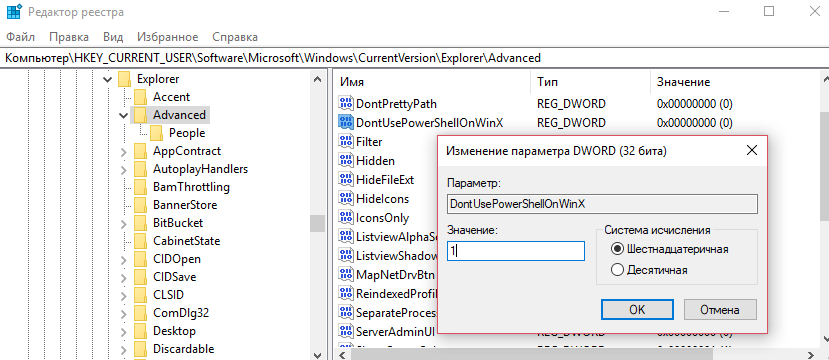
- Откройте редактор реестра выполнив команду regedit в окне Win+R.
- Дальше перейдите в расположение: HKEY_CURRENT_USERSoftwareMicrosoftWindowsCurrentVersionExplorerAdvanced.
- Измените значение параметра DontUsePowerShellOnWinX на 1.
Как отключить PowerShell в Windows 10
Программы и компоненты
Ранее мы уже рассматривали где находятся программы и компоненты в Windows 10, среди которых и присутствует оболочка Windows PowerShell 2.0. Включение и отключение компонента позволяет добавить или удалить оболочку Windows PowerShell в Windows 10. Полностью удалить компонент из системы последней версии не получится, и собственно в этом нет необходимости.
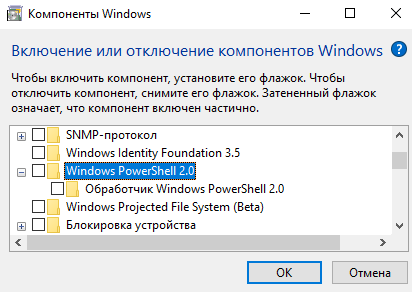
- Откройте компоненты Windows выполнив команду optionalfeatures в окне Win+R.
- Дальше найдите в открывшемся списке компонент Windows PowerShell 2.0 и отключите его.
Чтобы отключить компонент, достаточно снять его флажок и применить изменения. Затемненный флажок означает, что компонент включен частично.
Windows PowerShell
Для отключения компонента можно использовать сам компонент Windows PowerShell. Пользователю достаточно запустить оболочку PowerShell и выполнить одну команду для отключения любого с компонентов.
- Запускаем оболочку выбрав в результатах поиска классическое приложение Windows PowerShell от имени администратора.
- В открывшемся окне выполняем следующую команду: [stextbox -Online -FeatureName MicrosoftWindowsPowerShellV2Root[/stextbox]
С помощью одной команды можно отключить ненужный компонент Windows PowerShell устаревшей версии. После отключения обновленный PowerShell пятой версии останется доступным.
Вместе с обновлениями Windows 10 обновляются и компоненты операционной системы. Изменения потерпели множество компонентов, начиная от оболочки Windows PowerShelll, и включительно до компонента виртуализации Hyper-V Windows 10.
После отключения компонента Windows PowerShell второй версии обновленный PowerShell останется. Но пользователи предпочитающие видеть командную строку в контекстном меню пуск могут нажатием одной кнопки её вернуть.
Источник: windd.pro
Freevi

Если вы задались вопросом, как удалить Windows PowerShell, то сделать это стандартными средствами операционной системы не удастся. В самых последних версиях Windows 10 и более новых версиях ОС командная оболочка глубоко интегрирована в Windows, является неотъемлемой операционной системы, возможность удаления которой отключено. Если вы, конечно, не собираетесь удалять вручную исполнимые файлы Windows PowerShell.
Но есть возможность через Редактор локальной групповой политики запретить запускать PowerShell, что практически равносильно удалению приложения, только его файлы будут оставаться на диске. Так же пользователи могут отключить поддержку старой версии Windows PowerShell 2.0 имеющей ряд проблем с безопасностью, оставив поддержку команд более новых командных оболочек PowerShell 5.* или PowerShell 7.*.
Отключение Windows PowerShell через «Редактор локальной групповой политики»
1. Нажимаем сочетание клавиш «Win + R». В открывшемся окне вводим «gpedit.msc», нажимаем ввод.
В случае использования операционной системы версии Windows Домашняя, редактора локальных групповых политик не запуститься и выскочит предупреждение об ошибке, так как по умолчанию данная консоль не установлена. Придется вручную устанвливать gpedit.msc, способом предложенным в статье — «gpedit.msc не найден — как вернуть в Windows 11 Домашняя и Windows 10 Домашняя».
2. В «Редакторе локальной групповой политики» переходим в раздел «Конфигурация пользователя -> Административные шаблоны -> Система».
3. В правой панели находим пункт «Не запускать указанные приложения Windows», открываем его, два раза кликнув мышкой.
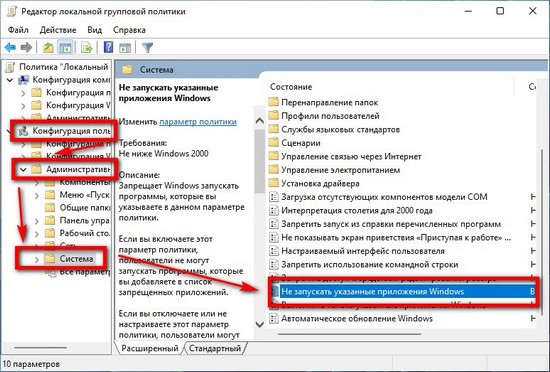
4. Ставим переключатель в положение «Включено» и жмем на кнопку «Показать».
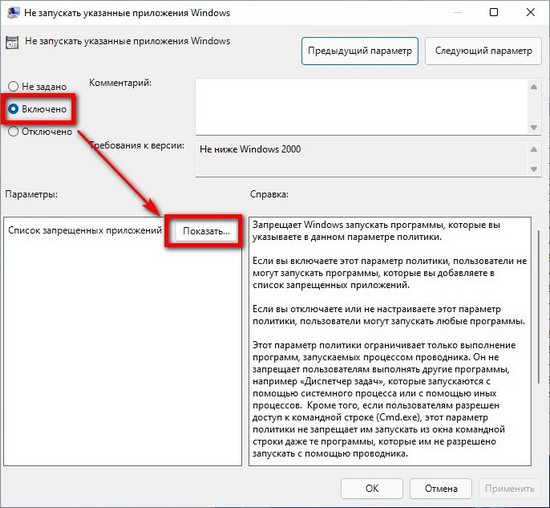
5. В окне «Вывод содержания», два раза жмем на пустой строке, вводим туда «powershell.exe». Если вы хотите отключить и среду разработки PowerShell ISE, добавляем в таблицу «powershell_ise.exe». Нажимаем «ОК» для сохранения изменений.
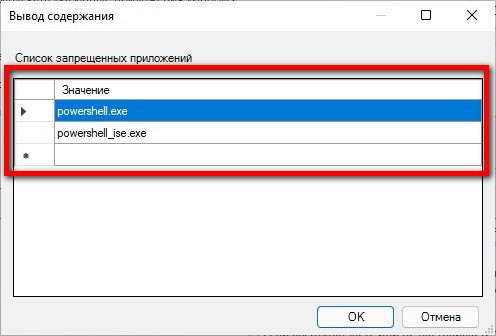
6. В окне «Не запускать указанные приложения Windows» поочередно нажимаем кнопки «Применить» и «ОК».
Правда в случае Windows 11 есть один нюанс. Здесь в качестве командной строки в меню Пуск, предлагают использовать приложение Windows Terminal, которое в зависимости от настроек пользователя, использует PowerShell или классическую командную строку CMD, для выполнения консольных команд. Отключеннвый Windows PowerShell предложенным здесь способом, продолжает работать через Windows Terminal. Чтоб полностью отключить PowerShell, необходимо запретить запуск Windows Terminal.
Отключение устаревшего Windows PowerShell 2.0
Способ №1, из раздела удаления и добавления программ
1. Открываем «Панель управление». Быстрей всего это сделать, вбив в строке Windows «Панель управление» и запустить одноименное приложение. Как вариант нажать сочетание клавиш «Win + R». В открывшемся окне «Выполнить» ввести в строку «control» и нажать «ОК».
2. Переключаем отображение «Панель управление» в виде значков. Для этого из выпадающего меню в правом верхнем углу выбираем «Крупные значки» или «Мелкие значки». Кликаем мышкой по «Программы и компоненты».
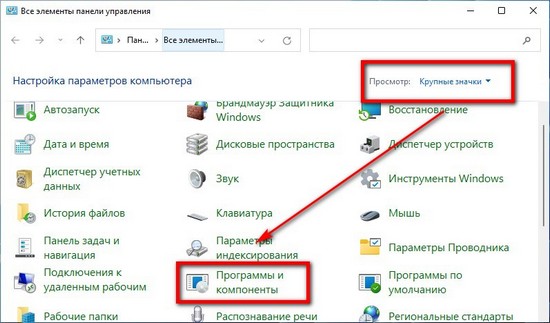
3. В левой колонке жмем на «Включение и отключение компонентов Windows».
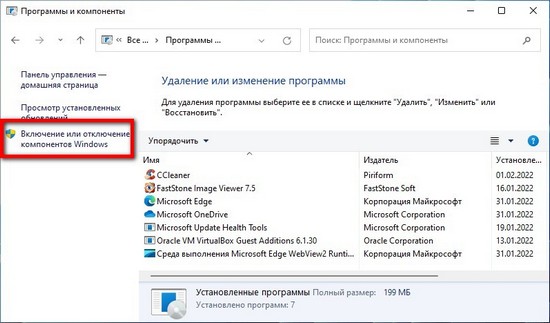
4. В открывшемся окне снимаем галочку с пункта «Windows PowerShell 2.0» и нажимаем «ОК», чтоб изменения вступили в силу.
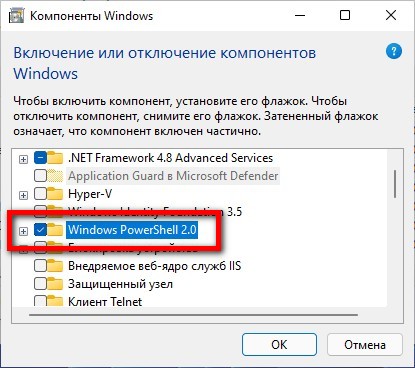
Способ №2, через командную строку
1. Запускаем командную строку от имени администратора. Быстрей всего это сделать, введя в поиск Windows «Командная строка» и кликнув правой кнопкой мыши по одномерному приложению, из контекстного меню выбрать пункт «Запуск от имени администратора».
2. Вначале в командную строку вводим:
DISM /online /get-features /format:table | find «MicrosoftWindowsPowerShellV2Root»
чтоб убедиться, что PowerShell включен. О чем должна свидетельствовать надпись «Включено».
Для отключения PowerShell необходимо ввести:
Dism /online /Disable-Feature /FeatureName:»MicrosoftWindowsPowerShellV2Root»
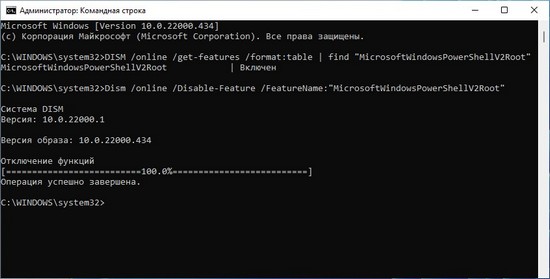
Чтоб включить PowerShell обратно, в командной строке необходимо ввести:
DISM /online /Enable-Feature /FeatureName:”MicrosoftWindowsPowerShellV2Root”
Способ №3, через PowerShell
1. Запускаем PowerShell от имени администратора. Для этого в строке поиска Windows вводим «PowerShell», вызываем контекстное меню для приложения «Windows PowerShell» в правым кликом мыши и жмем на «Запустить от имени Администратора».
2. Прежде всего, нужно проверить, что PowerShell, чтоб не делать двойную работу, отключая то что отключено. Для этого в командную строку вводим:
Get-WindowsOptionalFeature -Online -FeatureName MicrosoftWindowsPowerShellV2
Если в строке «State» видите надпись «Enable», значит PowerShell включен.
Для отключения PowerShell необходимо ввести:
Disable-WindowsOptionalFeature -Online -FeatureName MicrosoftWindowsPowerShellV2Root
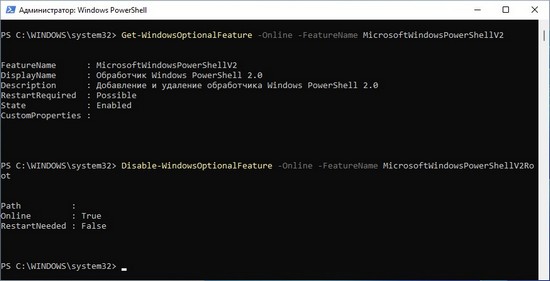
Для включения PowerShell обратно, вводим:
Enable-WindowsOptionalFeature -Online -FeatureName MicrosoftWindowsPowerShellV2Root
Источник: freevi.net